excel怎么制作报价表? 用 Excel 快速制作产品报价表的教程
原文标题:《老板给我 1 天时间完成任务,我只用了 3 分钟!》
领导给我一天时间,让我用 Excel 做一份带图片的产品报价表。换作其他人可能要花费大量时间,一个个录入产品名称,然后插入照片,而我分分钟就搞定了!

准备图片
准备好产品图片,这里的产品图片都是已命名好了,将图片单独放到一个文件夹下面。

定义名称
在 Excel 中点击「公式」-「定义的名称」-「定义名称」;设定一个名称;然后在“引用位置”中输入「=FILES ("D:\ 图片 \*.jpg")」。
说明:
"D:\ 图片 \*.jpg"
其中的“D:\ 图片 \”图片存放的文件夹。
“*”所有;后面的“.jpg”是 JPG 后缀的图片。
这里我所有的图片后缀是“.jpg”,如果你是“.jpg.”或“.gif”后缀可以自己修改。如果这几种图片格式都有,可以改成“=FILES ("D:\ 图片 \*.*")”。


生成名称
在 F1 中输入
=INDEX(Word联盟ROW(F1))
向下填充,可以获取产品图片的名称,删除多余没用的。然后复制所有名称,选中 B2 单元格,「右键」-「粘贴选项」-「值」。

批量删除后缀
选中 A 列,然后进入「数据」-「数据工具」-「分列」,下一步,勾选“其他”,在框中输入“.”,然后下一步,选中所有后缀名,点击「不导入此列」,最后「完成」,可以将后缀删除掉。

设置图片大小
在 C2 单元格输入
="<table><img >
批量插入图片
复制 C 列代码,然后新建打开一个“文本文档”,将其粘贴进去。然后再复制“文本文档”中的内容,回到 Excel 表格中,选择 C2 单元格,「右键」-「选择性粘贴」-「Unicode 文本」确定,OK,现在图片就已经全部插入到 Excel 表格中。

批量调整单元格
在 Excel 中选中整行、整列同时调整单元格大小,此时,我们的图片就会全部显示出来。
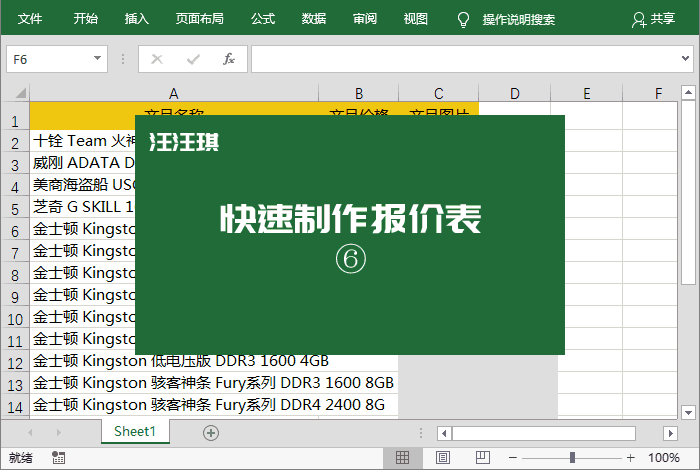
设置自动换行
选中 A 列,「右键」-「设置单元格格式」-「对齐」-「文本控制」-勾选「自动换行」,确定,然后调整一下 A 列宽度即可。

最后调整一下细节,然后录入产品价格就可以了,怎么样!

本文来自微信公众号:Word 联盟 (ID:Wordlm123),作者:汪汪琪
以上就是用 Excel 快速制作产品报价表的教程,希望大家喜欢,请继续关注脚本之家。
相关推荐:
Excel合并两个单元格内容中间怎么添加文字? 连接两个单元格内容中间加字技巧
相关文章
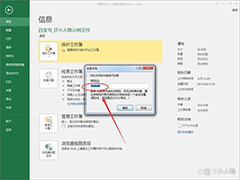 有时在打开他人的excel文件时需要输入密码才能打开,想去掉这个打开密码怎么取消呢?一起来了解一下吧2022-10-12
有时在打开他人的excel文件时需要输入密码才能打开,想去掉这个打开密码怎么取消呢?一起来了解一下吧2022-10-12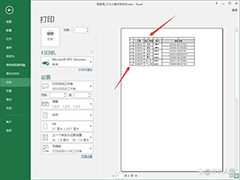 打印表格中的数据是常有的操作,为了便于阅读查看,有时最好连行号和列号一起打印出来,一起来了解一下吧2022-10-12
打印表格中的数据是常有的操作,为了便于阅读查看,有时最好连行号和列号一起打印出来,一起来了解一下吧2022-10-12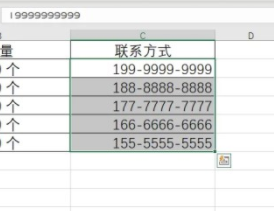
Excel2021怎么批量给手机号添加横线?Excel2021手机号批量添加分割横线
常见的手机号码中会有分割横线,那么Excel2021怎么批量给手机号添加横线?这篇文章主要介绍了Excel2021手机号批量添加分割横线方法,需要的朋友可以参考下2022-10-11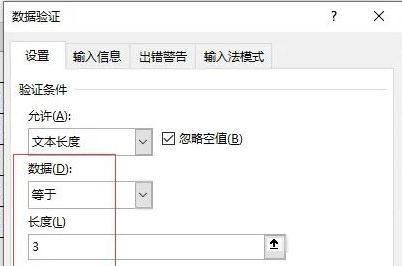
Excel2021怎么设置单元格字数?Excel2021单元格输入字数设置方法
我们在日常使用表格时,想要将字数限制在一定的长度以内,那么Excel2021怎么设置单元格字数?这篇文章主要介绍了Excel2021单元格输入字数设置方法,需要的朋友可以参考下2022-10-11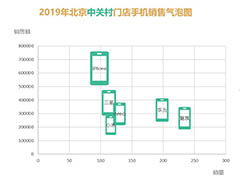 Excel如何让图表动起来?excel中做的图表想要让图标中的元素动起来,该怎么操作呢?下面我们就来看看三步做excel动图的技巧2022-10-10
Excel如何让图表动起来?excel中做的图表想要让图标中的元素动起来,该怎么操作呢?下面我们就来看看三步做excel动图的技巧2022-10-10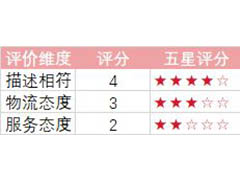 excel怎么加五角星?excel中需要插入五角星,该怎么插入这个图形呢?下面我们就来看看excel单元格里弄五角星方法,详细请看下文介绍2022-10-10
excel怎么加五角星?excel中需要插入五角星,该怎么插入这个图形呢?下面我们就来看看excel单元格里弄五角星方法,详细请看下文介绍2022-10-10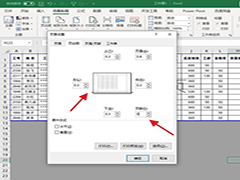
Excel表格怎么打印在一张纸上 Excel表格打印在一张纸上方法
有时候我们直接使用缩放功能将表格强制缩放为一张纸打印。虽然实现了将表格打印在一张纸上的目的,但是这么做会导致表格的字号过小不利于阅读数据,那么有没有更好的操作方2022-09-30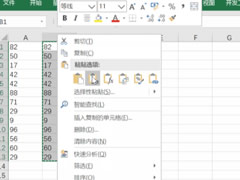
如何将excel中数字转换为文本?excel数字转换成文本操作方法
这篇文章主要介绍了如何将excel中数字转换为文本?excel数字转换成文本操作方法的相关资料,需要的朋友可以参考下本文详细内容介绍2022-09-27 这篇文章主要介绍了excel筛选不了是什么原因?excel筛选不了的原因介绍的相关资料,需要的朋友可以参考下本文详细内容介绍2022-09-27
这篇文章主要介绍了excel筛选不了是什么原因?excel筛选不了的原因介绍的相关资料,需要的朋友可以参考下本文详细内容介绍2022-09-27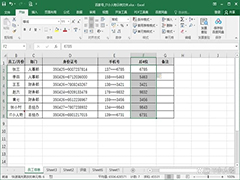
excel如何快速提取手机号后4位数字 excel快速提取手机号后4位数字方法
有时在表格数据中需要提取手机号后4位数字另作他用,如何快速提取呢?一起来了解一下吧2022-09-27



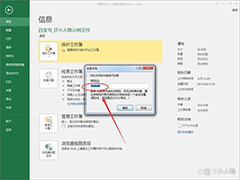
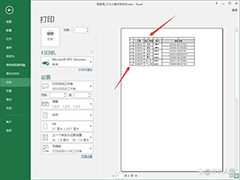
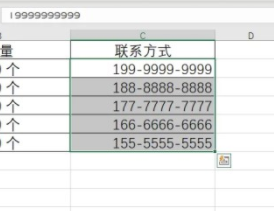
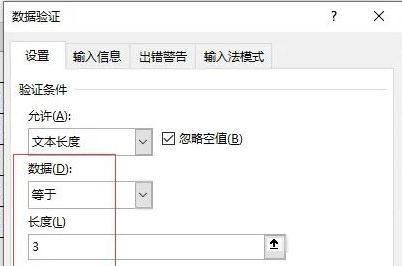
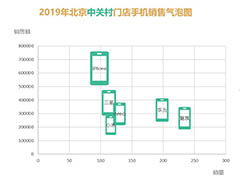
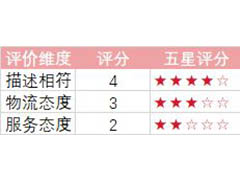
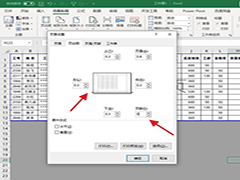
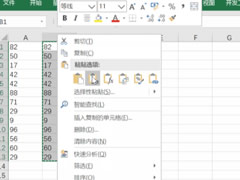

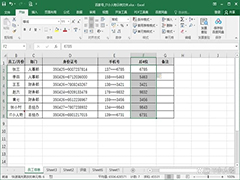
最新评论